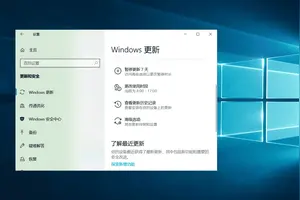1.为什么Mac装了Windows10以后就连不上WiFi了
因为驱动没安装。
解决方法:
1. 在win10桌面,点击左下角的win标志,然后点击文件管理资源器。
2. 可在文件资源管理器页面的找到U盘,点击进入,找到BOOTCAMP文件夹,点击进入,然后运行setup,安装好后自动重启即可愉快的连上wifi上网了。
3. 可在文件资源管理器页面的找到此电脑,点击进入,会看到设备和驱动器。
4. 点击进入右侧的D盘,找到BOOTCAMP文件夹,点击进入,然后运行setup,安装好后自动重启即可愉快的连上wifi上网了。
2.为什么我的mac创建的热点,win10的连接不上
Wifi热点设置有问题。
参考下面设置步骤检查一下: 1、按win+r,输入cmd,点击确定; 2、在提示符后输入:netsh wlan set hostednetwork mode=allow ,回车; 3、提示符后输入:netsh wlan set hostednetwork ssid=android key=12345678 (ssid是wifi的名称,key是密码,这里的密码至少要8位以上),回车; 4、提示符后输入:netsh wlan start hostednetwork,回车; 5、输入exit,退出; 6、按win+r,输入ncpa.cpl,点击确定,右键本地连接,选择属性; 7、点击共享选项卡,勾选允许其他网络用户通过此计算机的internet连接来连接,家庭网络连接选择无线网络连接,点击确定即可。
转载请注明出处windows之家 » macwin10连不上网络设置
 windows之家
windows之家